bt面板是比较流行的可视化面板,VPS安装宝塔面板能更直观的操作或者检查网站的情况。
登录阿里服务器后台,点击第二个立即登录。
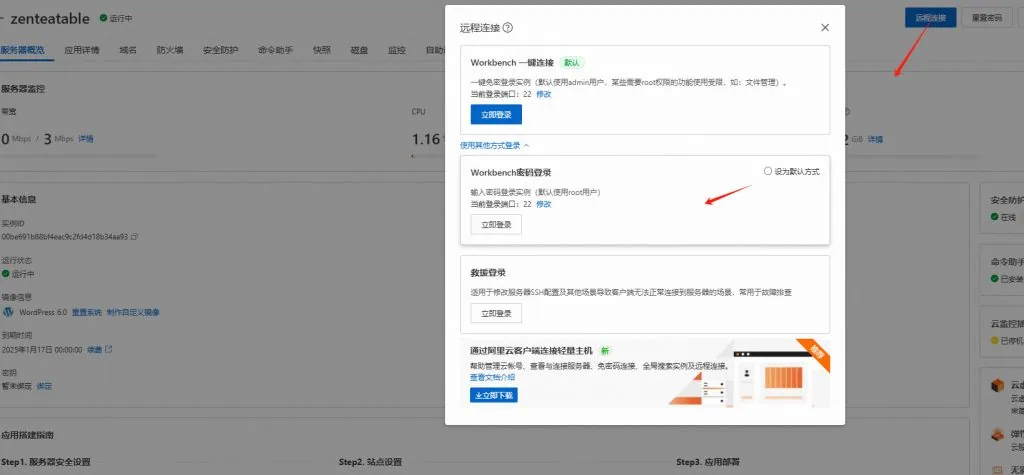
输入安装宝塔面板命令。
url=https://download.bt.cn/install/install_lts.sh;if [ -f /usr/bin/curl ];then curl -sSO $url;else wget -O install_lts.sh $url;fi;bash install_lts.sh ed8484bec
命令有可能不定时更新,访问宝塔官网确认。
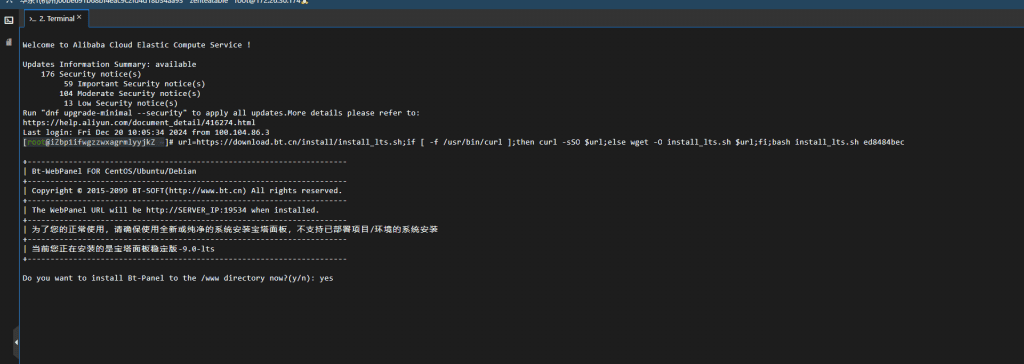
输入命令后,第一个选择Y/N,填y回车键,第二个强制的填 yes,回车就开始安装。
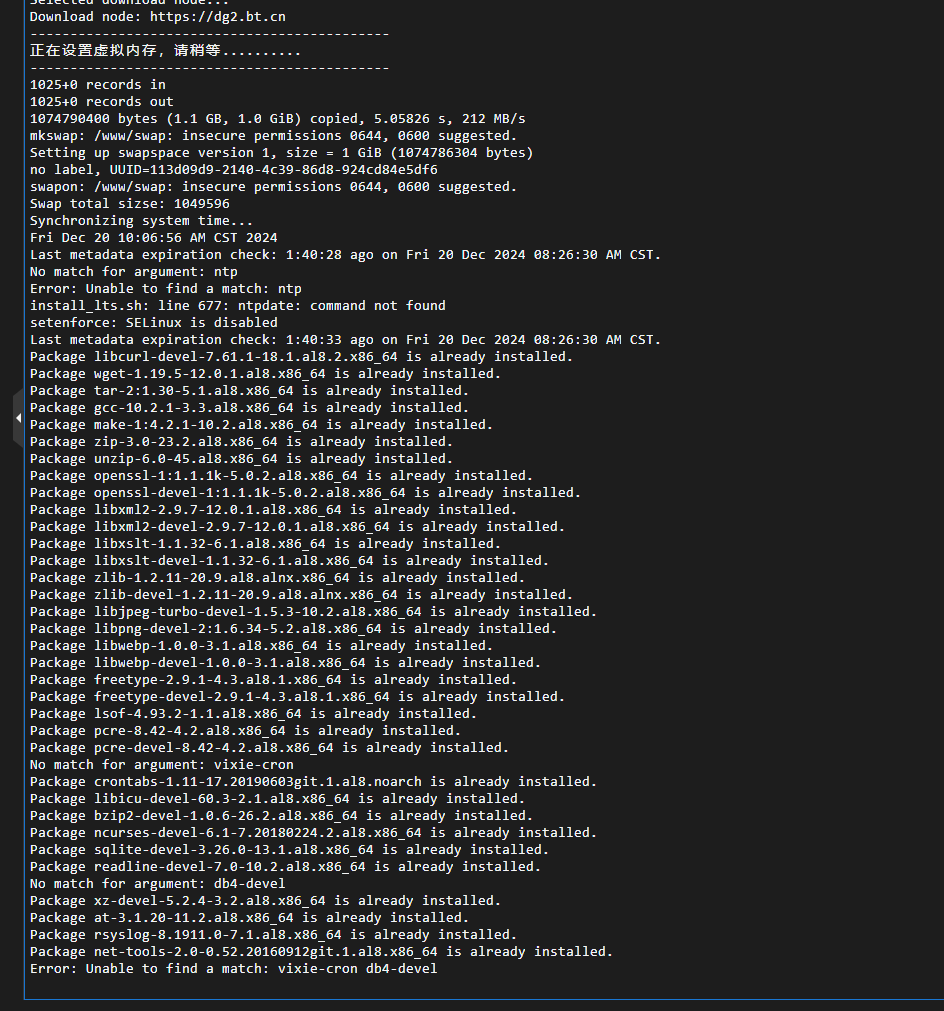
安装过程中,我们到阿里服务器后台防火墙设置一下,一般如果你根据我之前阿里云服务器教程,端口是已经全部放行了,这时候补充一下端口或者重新添加也可以。
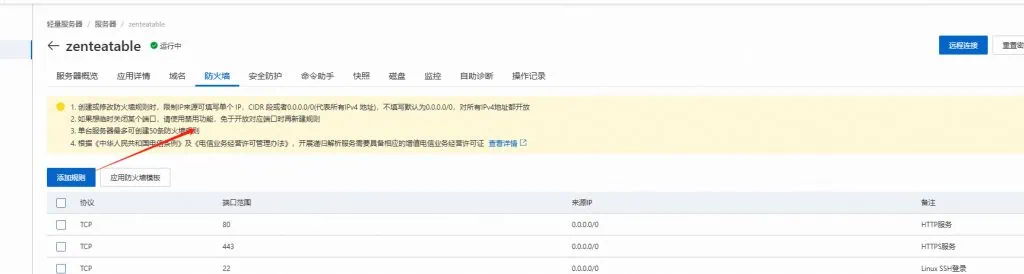

如果打不开,添加一个8888端口,并把IP改为0.0.0.0/0
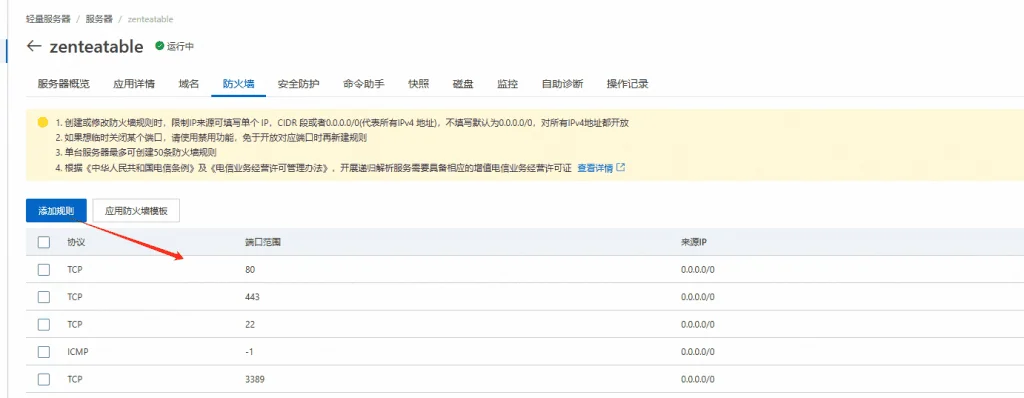
安装完成后,把面板地址和端口,username,password都保存到记事本。
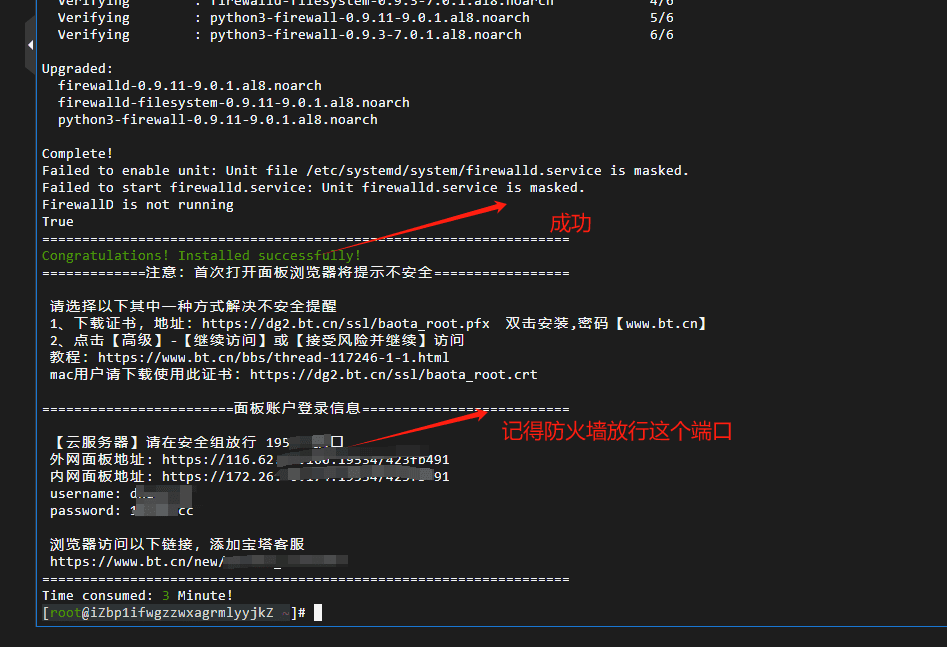
输入提供的外网地址,如果还没注册宝塔就先注册一下,很简单,然后再转到这个地址,有跳出来不安全,点击下面的高级,继续进入。

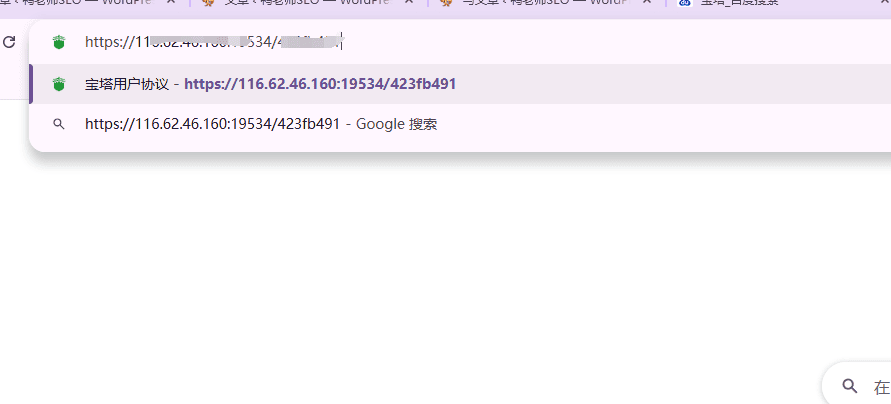
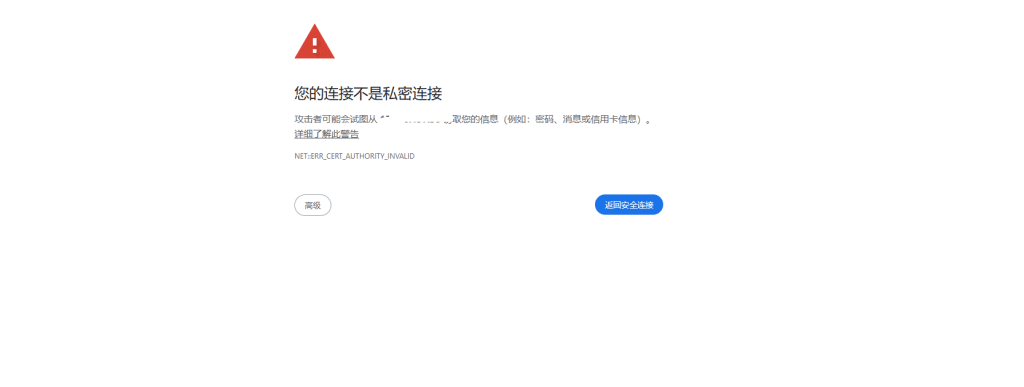
点击高级,继续前往。
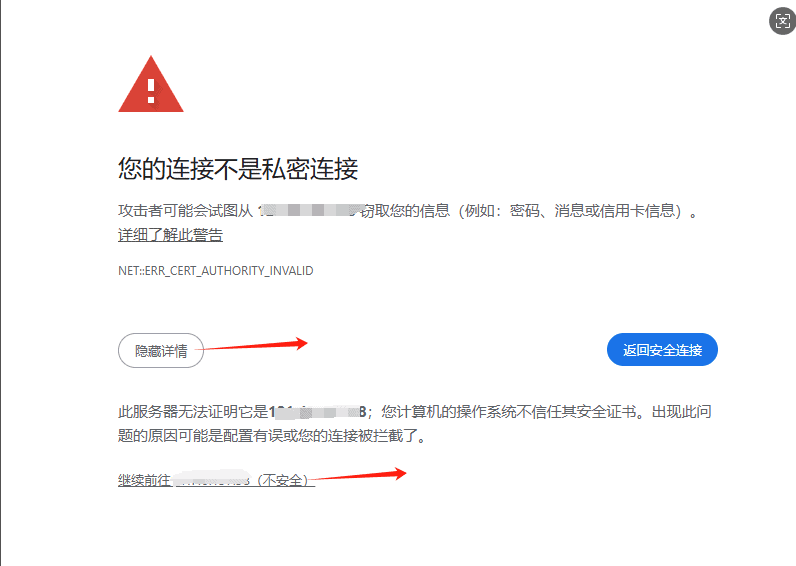
使用安装宝塔面板完成时给的账户密码登录。
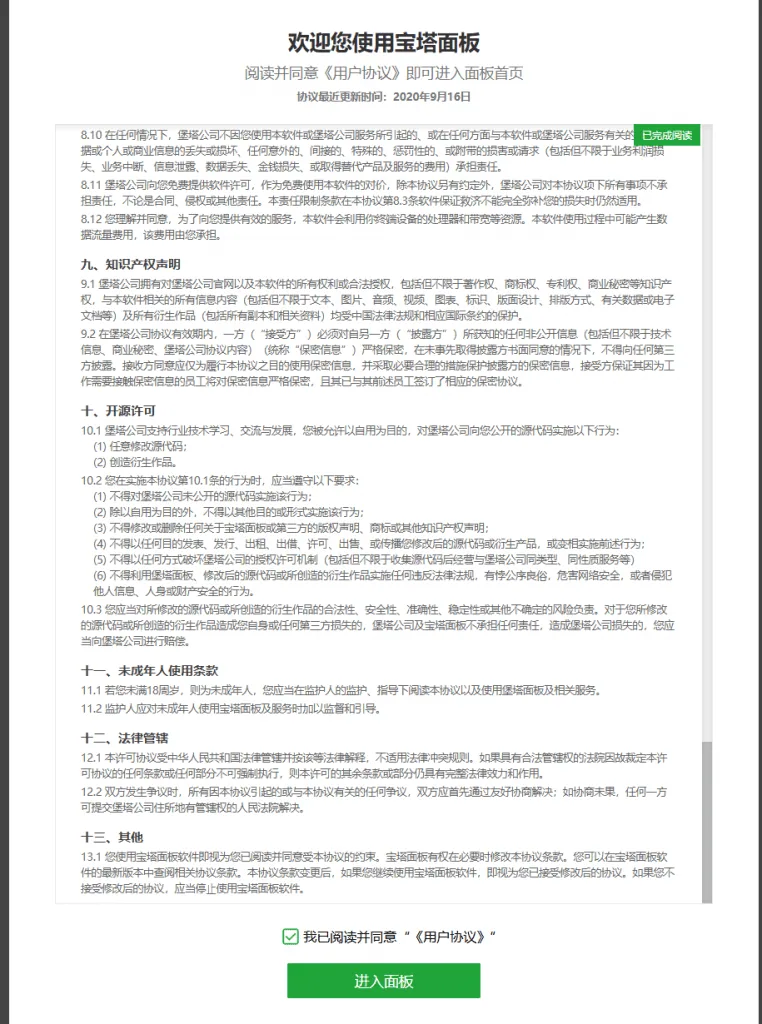
用你注册的宝塔账户登录,登入之后选择极速安装,第一个,等待安装完成即可。
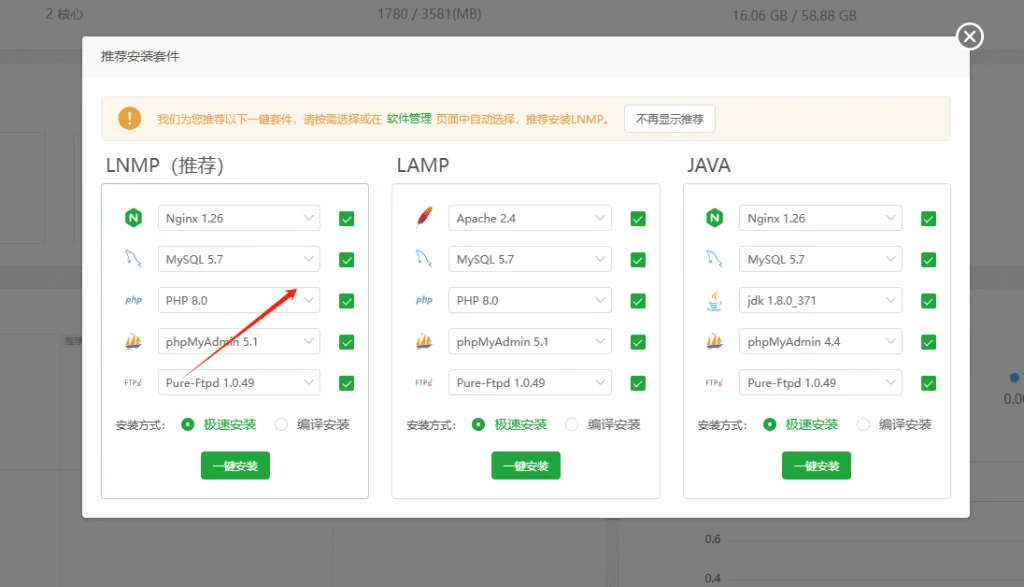

安装成功后点击左侧网站,把自己的域名添加进来,FTP和数据库顺便创建一下(不创建也可以)。

确认添加网站
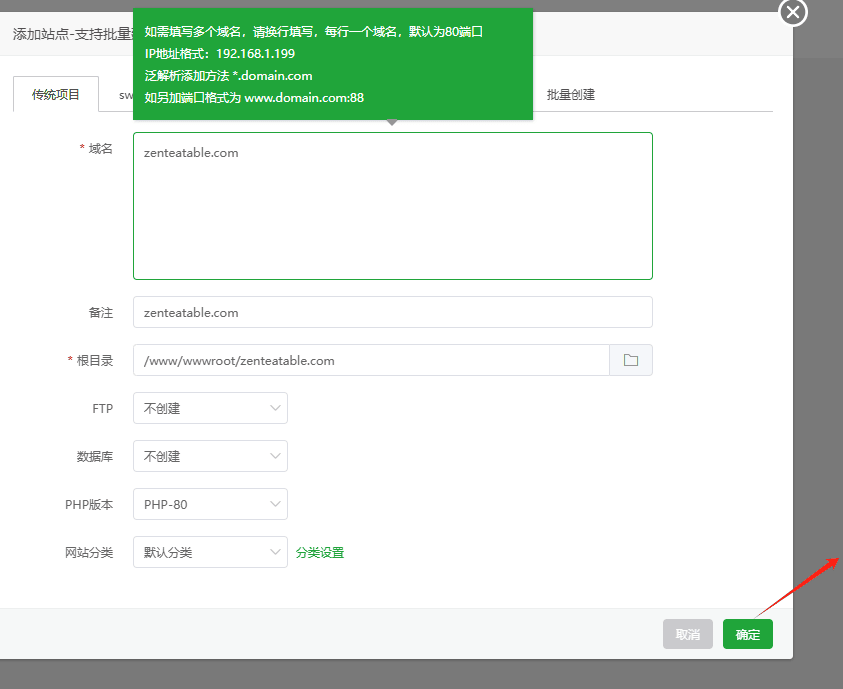
点击无备份。

备份站点即可备份。
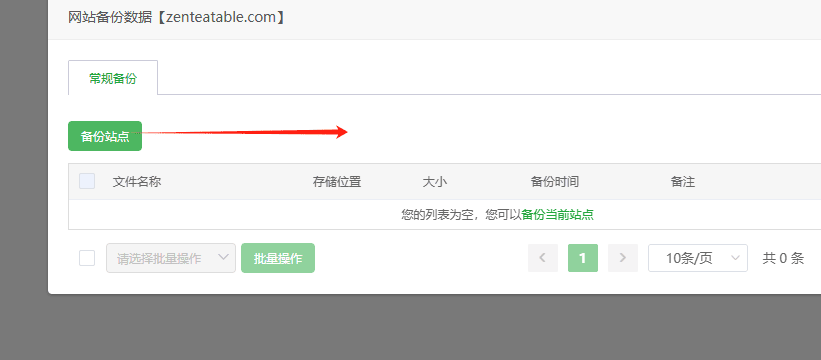
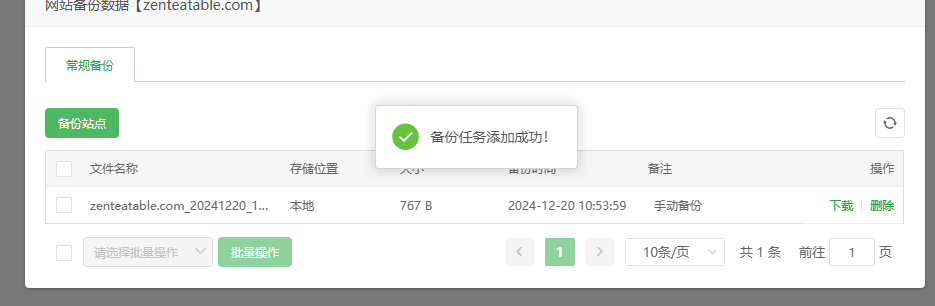
缺少什么或者需要升级到软件商店这边来。
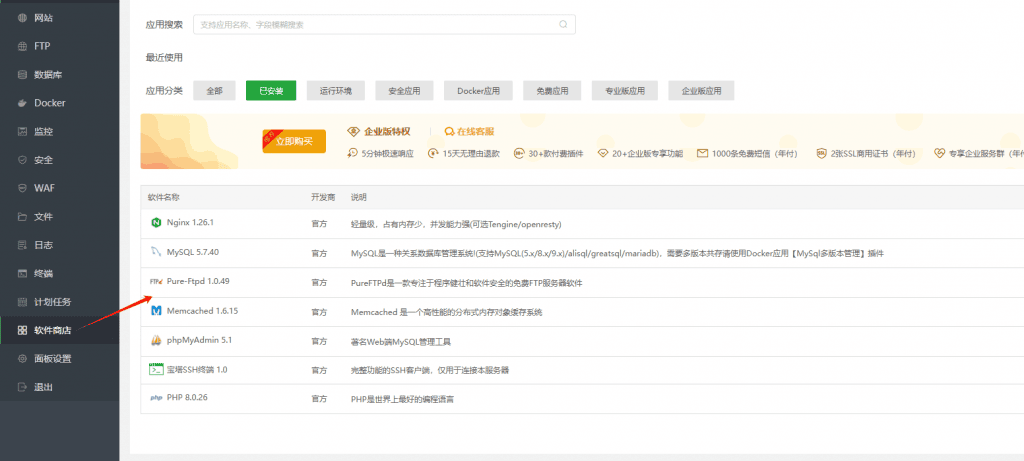
相关文章
谷歌站内优化on-page SEO怎么做?抓住这三步
谷歌SEO排名因素全解析
2025 最佳 Google SEO 工具终极清单
2025 Hostinger教程:购买与安装搭建WordPress(含视频)
怎么使用Elementor Pro搭建WordPress个人网站?
4个技巧教你延长用户停留页面的时间
2025 谷歌分析教程:Google Analytics安装与数据归因分析
谷歌广告教程:广告类型与投放全流程